Что такое «кнопки сканера»?
Пять кнопок на сканере называются кнопками сканера. Чтобы создать PDF-файл, напечатать документ, отправить изображение и т. д., достаточно поместить исходный документ на рабочую поверхность и нажать кнопку сканера.
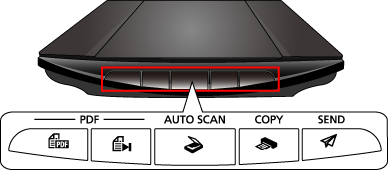
 Внимание!
Внимание!
- При нажатии кнопки сканера вместо программы IJ Scan Utility может открыться экран выбора программы. В этом случае в качестве запускаемой программы необходимо указать IJ Scan Utility.
Сведения об этом см. в разделе «Настройка параметров кнопок сканера».
- Кнопки PDF
-
Сканируйте документы, легко создавайте PDF-файлы, а затем сохраняйте их.
 Примечание.
Примечание.- Названия этих кнопок не нанесены на сканере.
 Кнопка ЗАПУСК СКАНИРОВАНИЯ
Кнопка ЗАПУСК СКАНИРОВАНИЯ- Запуск сканирования. При необходимости сохраняет несколько исходных документов на компьютере в виде одного PDF-файла.
 Кнопка FINISH
Кнопка FINISH- Завершение операции, задаваемой кнопкой PDF, и сохранение изображений.
 Кнопка AUTO SCAN
Кнопка AUTO SCAN- Тип исходного документа определяется автоматически и сохраняется в компьютере.
 Кнопка КОПИРОВАТЬ (COPY)
Кнопка КОПИРОВАТЬ (COPY)- Выполняет сканирование исходных документов и печатает их на принтере.
 Кнопка SEND
Кнопка SEND- Сканирует исходные документы и вкладывает отсканированные изображения в сообщение электронной почты или отправляет их в приложение.
 Примечание.
Примечание.
-
Можно задать действие программы IJ Scan Utility при нажатии кнопок сканера.
-
По умолчанию заданы следующие папки для сохранения.
- Windows 8.1: папка Документы (Documents)
- Windows 8: папка Мои документы (My Documents)
- Windows 7: папка Мои документы (My Documents)
- Windows Vista: папка Документы (Documents)
- Windows XP: папка Мои документы (My Documents)

